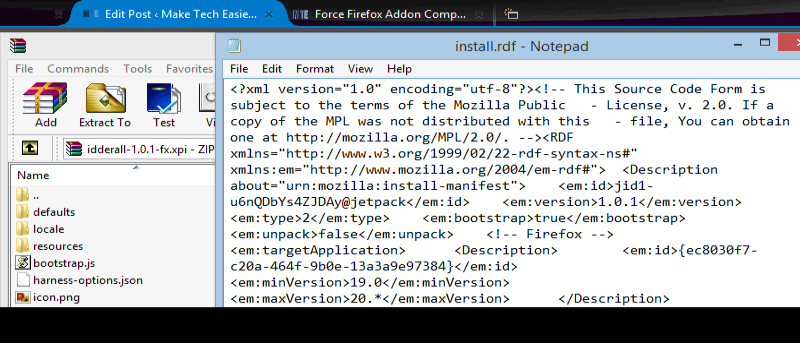Хотя Mozilla Firefox — это чрезвычайно настраиваемый веб-браузер, скорость выпуска новых версий иногда может опережать скорость обновления расширений.
Хотя Mozilla Firefox — это чрезвычайно настраиваемый веб-браузер, скорость выпуска новых версий иногда может опережать скорость обновления расширений.
Это неудивительно; многие расширения разрабатываются любителями, чья единственная задача — не работать над будущим браузера Mozilla.
Вы можете обнаружить, что интересное расширение не работает с последней версией Firefox. Однако совместимость можно обеспечить принудительно: нет никакой гарантии, что она будет работать идеально, но ее можно попробовать в крайнем случае.
Принудительная совместимость версий
Начните с проверки используемой вами версии Firefox. Самый быстрый способ сделать это — нажать «Alt», затем выбрать «Справка» и «О Firefox». Должно открыться окно с четко видимым номером версии.
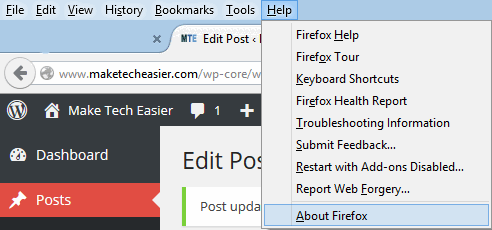
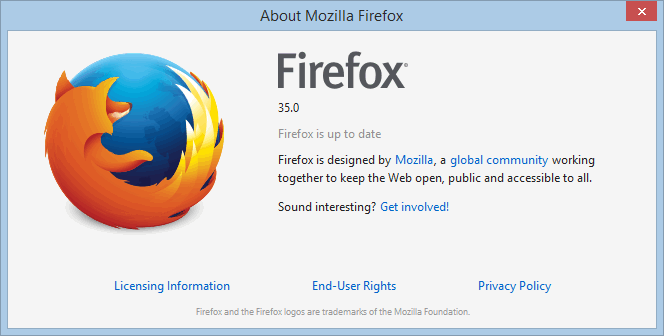
Найдите нужное расширение в сайт дополнений Mozilla.
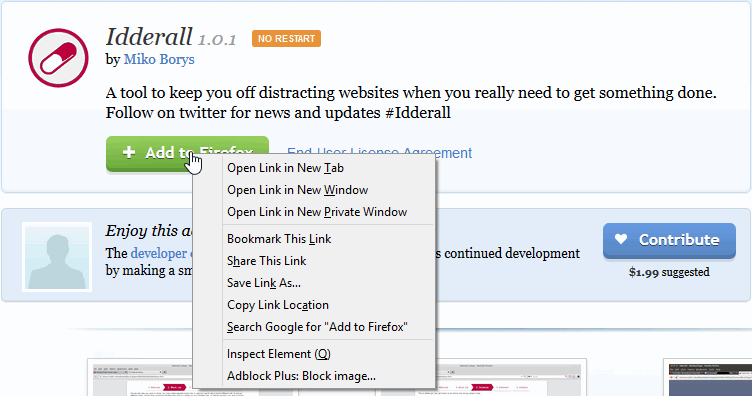
Нажмите правой кнопкой мыши кнопку «Загрузить сейчас» на веб-сайте дополнений, затем нажмите «Сохранить ссылку как». В окне должно быть указано расширение файла.xpi. Если да, подтвердите загрузку.
Откройте файл.xpi с помощью WinRAR или аналогичной программы для извлечения файлов. Учитывая, что это, по сути, контейнер для других файлов (а формат.xpi используется для всех расширений Firefox), эти программы все равно смогут открыть его, даже если они незнакомы.
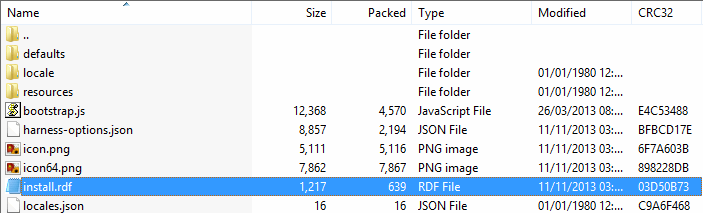
Внутри.xpi будет файл с именем «install.rdf». Откройте это в Блокноте, TextEdit или аналогичной программе. На этом этапе вы можете использовать перенос по словам — строка текста, скорее всего, будет очень длинной.
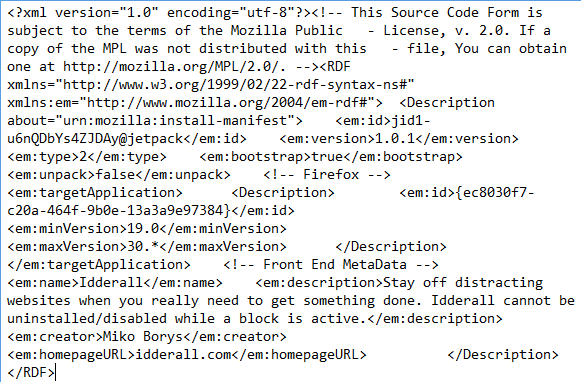
Найдите в файле.rdf слова «maxVersion». Это можно сделать быстрее, используя «Ctrl + F». Число, следующее за этим, должно быть меньше, чем ваша текущая версия Firefox, поэтому возникает проблема с его обычной установкой.
Либо измените значение на текущую версию Firefox или на другое большее число и сохраните файл.rdf. Естественно, изменение его на большее число приведет к увеличению совместимости, но не обязательно к функциональности.
Дважды проверьте.rdf; поскольку он находится в архиве, возможно, изменения не сохранились. В этом случае извлеките.rdf, отредактируйте его, а затем снова замените в архиве. Информация «Дата редактирования» может помочь определить, находится ли ваша измененная версия в архиве.
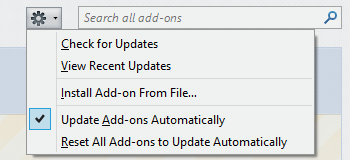
Откройте меню «Дополнения» в Firefox; это можно сделать быстро, нажав «Ctrl + Shift + A». В правом верхнем углу страницы должна быть строка поиска и кнопка. Нажмите кнопку, затем выберите «Установить дополнение из файла».
Перейдите к файлу.xpi, который вы изменили, и дважды щелкните его. Перезапустите браузер, и дополнение должно быть установлено. Для дополнений, которые обычно не требуют перезапуска браузера, вы можете пропустить этот шаг.
Отражение
Хотя этот процесс занимает немного больше времени, чем простая загрузка расширения, он может вдохнуть новую жизнь в проект, заброшенный его разработчиком, или позволить вам восстановить утраченную функциональность.

Нет гарантии, что расширение будет работать безупречно. Обычно темы с меньшей вероятностью выходят из строя из-за изменений, чем другие расширения, поскольку пользовательский интерфейс Firefox не так подвержен изменениям, как внутренний код, взаимодействующий с расширением.
Обратите также внимание, что в соответствии с лицензией Creative Commons вам следует избегать распространения модифицированной версии существующего расширения: они должны предназначаться исключительно для личного использования, если не указано иное.